- Hvis du er en avansert macOS-bruker, er du sannsynligvis kjent med terminalen.
- Å åpne kataloger er en Terminal-ferdighet som alle bør kjenne til, og i denne artikkelen viser vi deg hvordan du åpner en mappe i Terminal.
- For å lære mer om macOS, sørg for å sjekke vår dedikert Mac OS-artikkel.
- Hvis du leter etter flere guider som denne, sørg for å sjekke vår Mac Hub.

XINSTALLER VED Å KLIKKE LAST NED FILEN
- Last ned Fortect og installer det på din PC.
- Start verktøyets skanneprosess for å se etter korrupte filer som er kilden til problemet ditt.
- Høyreklikk på Start reparasjon slik at verktøyet kan starte fikseringsalgoritmen.
- Fortect er lastet ned av 0 lesere denne måneden.
- Avansert antivirus- og PUP-beskyttelse
- VPN med ubegrenset kryptert trafikk
- Automatisk sikkerhetskopiering av viktige filer
- Renere verktøy, for å øke hastigheten på din Mac
- Foreldrekontrollfunksjon
Sikre din Mac med Intego!
Terminalen er en stor del av macOS, og det er derfor det er viktig at du i det minste kjenner til det grunnleggende om kommandolinjen.
Å jobbe med Terminal er ikke så vanskelig, og når vi snakker om det, i denne artikkelen vil vi vise deg hvordan du åpner en mappe i Terminal med letthet.
Hvordan åpner jeg en mappe i Terminal?
1. Flytt mappen til terminalvinduet
- Gå til Programmer > Verktøy.
- Start Terminal.
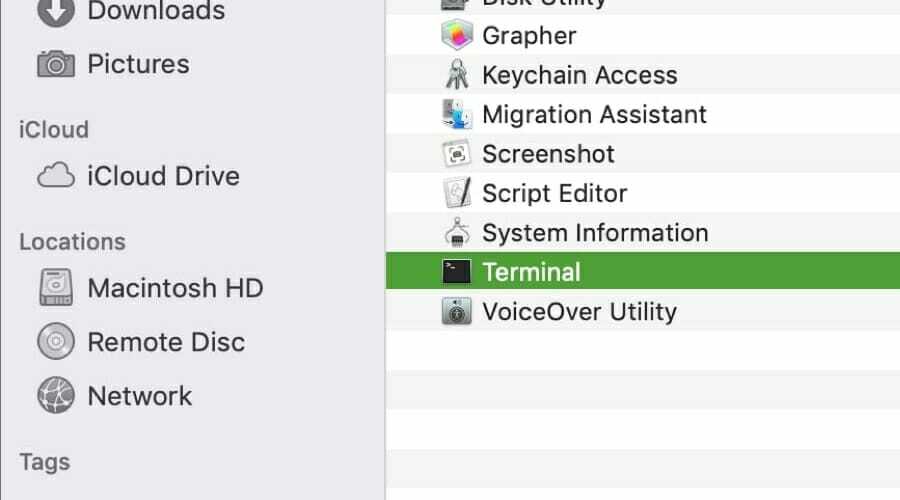
- Skriv inn cd kommando, men ikke kjør den.
- Åpen Finner.
- I Finner, finn katalogen du vil åpne, men ikke åpne den.
- Dra katalogen til Terminal vinduet og slipp det der.
- Trykk nå Tast inn og du får tilgang til mappen i Terminal.
Denne metoden fungerer fordi du i stedet for å skrive inn adressen til mappen du vil navigere til bare slipp katalogen fra Finder og mappebanen legges automatisk til kommandoen linje.
- PDE.plugin vil skade datamaskinen din: Slik fikser du det
- Fix: Zsh: Tillatelser nektet i Mac Terminal i 4 raske trinn
- Kan du ikke skrive inn Send til adresse? Her er hva du skal gjøre
2. Aktiver alternativet Ny terminal ved mappe
- Klikk på eple meny og velg Systemvalg.
- Gå til Tastatur seksjon.
- Gå over til Snarveier fanen.
- Velg i venstre rute Tjenester. Sjekk i høyre rute Ny terminal i mappen.
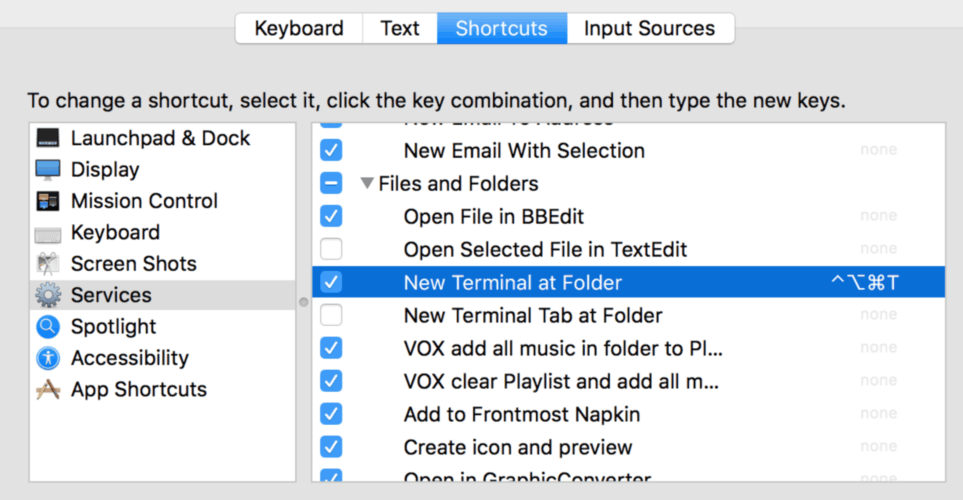
- Lagre endringer.
For å åpne en mappe i Terminal, trenger du bare å gjøre følgende:
- I Finner, finn katalogen du vil åpne og høyreklikk den.
- Plukke ut Tjenester > Ny terminal i mappen.
Denne metoden er langt mer praktisk fordi den lar deg åpne hvilken som helst mappe i Terminal fra Finder med bare to klikk.
Mange Mac-brukere bruker terminalen til forskjellige oppgaver, mest fordi det er mer praktisk og raskere, men å åpne mapper kan være litt kjedelig for noen brukere.
Hvis du er en av disse brukerne, sørg for å prøve dra og slipp-metoden eller aktivere alternativet Ny terminal ved mappe, og du vil kunne åpne kataloger i Terminal som en proff.
Det kan også være lurt å se på guiden vår om hvordan fikse ZSH-tillatelsen nektet feil i Mac-terminalen.
Bruk gjerne kommentarfeltet nedenfor for spørsmål eller forslag du måtte ha.
![5 beste programvare for abstrakt kunst [Mac & Windows 10]](/f/994a708b0cb29233dd85941b96a445df.jpg?width=300&height=460)

![Det oppsto et problem med å få tilgang til nøkkelringen din [EXPERT FIX]](/f/98c7dd9fa3466d3010547331d57e6e83.jpg?width=300&height=460)